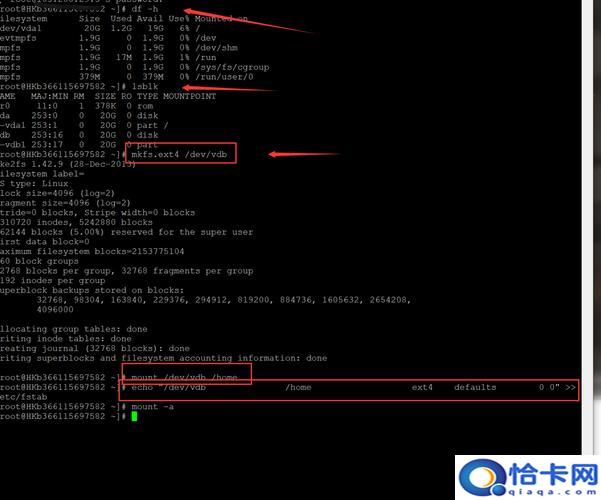如何在CentOS系统中查看内存数量?
CentOS系统查看内存信息的实用方法
在服务器管理和维护中,准确掌握内存使用情况是确保系统稳定运行的关键,对于使用CentOS系统的用户而言,无论是排查性能问题,还是规划硬件升级,都需要快速获取内存容量、使用率等数据,本文将详细介绍几种常用命令及工具,帮助用户高效查看内存信息。
**一、通过命令行工具快速查看内存
CentOS系统内置了多种命令行工具,无需安装额外软件即可获取内存信息,以下是几种常用方法:
1、free命令:基础内存统计
输入free -h,系统会以易读的单位(如GB、MB)显示内存总量、已用内存、空闲内存等信息。
示例输出:
total used free shared buff/cache available
Mem: 7.7G 2.1G 3.2G 256M 2.4G 5.1G
Swap: 2.0G 0B 2.0G关键指标解读:
total:物理内存总量。
available:系统实际可用的内存(包含缓存和缓冲区可释放部分)。
2、top命令:实时动态监控
运行top后,首行显示内存总量(KiB Mem)、已用内存及空闲内存,按q键可退出界面。
优势:可同步查看进程级别的内存占用,适合分析具体应用的内存消耗。
3、vmstat命令:综合性能报告
执行vmstat -s,输出包含内存总量、空闲内存、缓冲区等详细统计,适合生成一次性报告。
**二、查看物理内存硬件信息
若需确认服务器实际安装的内存条数量及规格,可通过以下方式获取:
1、dmidecode命令:读取硬件信息
以root权限运行dmidecode -t memory,输出包含每个内存插槽的详细信息,如容量、类型、速度等。
示例片段:
Handle 0x1000, DMI type 16, 23 bytes
Physical Memory Array
Location: System Board Or Motherboard
Maximum Capacity: 64 GB
Number Of Devices: 4重点关注:
Maximum Capacity:主板支持的最大内存容量。
Number Of Devices:已安装的内存条数量。
2、/proc/meminfo文件:内核数据接口
执行cat /proc/meminfo,文件中的MemTotal直接显示物理内存总量(单位为KB),此方法适合通过脚本自动化提取数据。
**三、分析内存使用情况的进阶技巧
仅了解内存总量可能不够,还需结合使用场景深入分析:
1、区分“已用内存”与“缓存占用”
Linux系统会利用空闲内存作为磁盘缓存(buff/cache)以提升性能,若free命令显示内存“已用”较高,但available值充足,通常无需担心内存不足。
2、排查内存泄漏问题
若available值持续下降,可结合ps aux --sort=-%mem命令查看占用内存最高的进程,判断是否存在异常应用。
3、监控Swap使用率
Swap空间频繁写入可能意味着物理内存不足,通过free -h或swapon -s检查Swap使用情况,长期高Swap使用率需考虑扩容内存。
**四、优化内存使用的建议
1、定期清理缓存
执行echo 3 > /proc/sys/vm/drop_caches可释放缓存(需root权限),适用于测试环境或临时缓解内存压力。
2、调整应用配置
对于Java、数据库等服务,合理设置堆内存参数(如JVM的-Xmx),避免过度占用系统资源。
3、升级硬件前的评估
通过dmidecode确认主板剩余内存插槽数量及支持的最大容量,避免盲目采购不兼容的内存条。
个人观点
掌握CentOS内存查看方法不仅是运维的基础技能,更是优化系统性能的起点,实际工作中,建议结合监控工具(如Prometheus、Zabbix)设置内存报警阈值,实现主动运维,对于生产环境,优先通过日志分析和配置调优解决问题,而非频繁重启服务,保持对系统资源的清晰认知,才能为业务提供更稳定的支撑。
推荐阅读
-
4个理由告诉你Java为何排行第一
本文由码农网 –单劼原创翻译,转载请看清文末的转载要求,欢迎参与我们的付费投稿计划!Java已经有20年的历史了,甚...
-
写给精明Java开发者的测试技巧
我们都会为我们的代码编写测试,不是吗?毫无疑问,我知道这个问题的答案可能会从“当然,但你知道怎样才能避免写测试吗?”到“必须...
-
Java 微服务框架 Redkale 入门介绍
Redkale功能Redkale虽然只有1.xM大小,但是麻雀虽小五脏俱全。既可作为服务器使用,也可当工具包使用。作为独立的工...
-
Java内存管理原理及内存区域详解
一、概述Java虚拟机在执行Java程序的过程中会把它所管理的内存划分为若干不同的数据区域,这些区域都有各自的用途以及创建和销毁...
-
2015年Java开发岗位面试题归类
下面是我自己收集整理的Java岗位今天面经遇到的面试题,可以用它来好好准备面试。一、Java基础1.String...
-
Java 虚拟机类加载机制和字节码执行引擎
引言我们知道java代码编译后生成的是字节码,那虚拟机是如何加载这些class字节码文件的呢?加载之后又是如何进行方法调用的呢?...
-
Java常量池理解与总结
一.相关概念什么是常量用final修饰的成员变量表示常量,值一旦给定就无法改变!final修饰的变量有三种:静态...
-
Java 实现线程死锁
概述春节的时候去面试了一家公司,笔试题里面有一道是使用简单的代码实现线程的‘死锁’,当时没有想到这道题考的是Sync...
-
Java:过去、未来的互联网编程之王
Java对你而言是什么?一门你大学里学过的语言?一个IT行业的通用语言?你相信Java已经为下一次互联网爆炸做好了准备么?Java...
-
20个高级Java面试题汇总
本文由码农网 –小峰原创翻译,转载请看清文末的转载要求,欢迎参与我们的付费投稿计划!这是一个高级Java面试系列题中...